PPT中放大图标的绘制方法
1、在PPT页面中点击插入,然后点击形状。
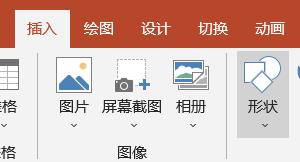
2、在形状的下拉菜单中点击双向空心箭头。
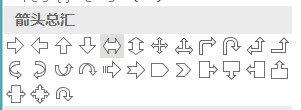
3、在页面拖拽出箭头后,右键单击,选择大小和位置。
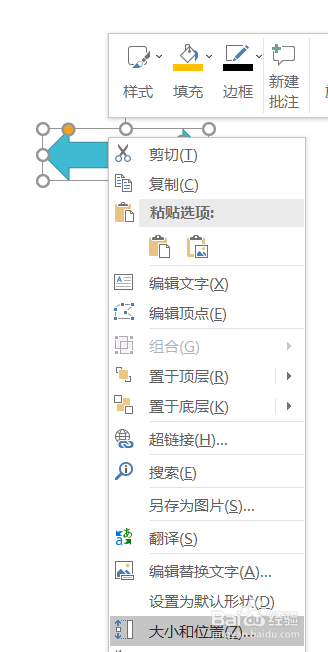
4、在设置形状格式菜单中,旋转角度设置为45°。
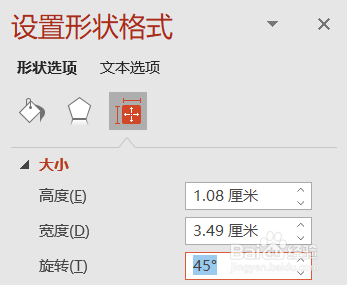
5、在复制粘贴一个同样的箭头,然后旋转90°。
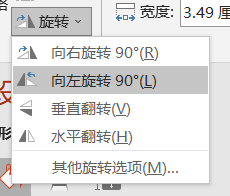
6、将两个箭头交叉放置,然后选择底端对齐。
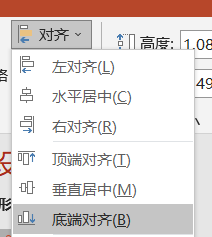
7、放大的图标就设置好了。
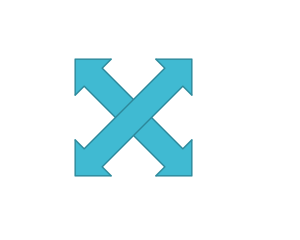
声明:本网站引用、摘录或转载内容仅供网站访问者交流或参考,不代表本站立场,如存在版权或非法内容,请联系站长删除,联系邮箱:site.kefu@qq.com。
阅读量:69
阅读量:23
阅读量:22
阅读量:194
阅读量:84